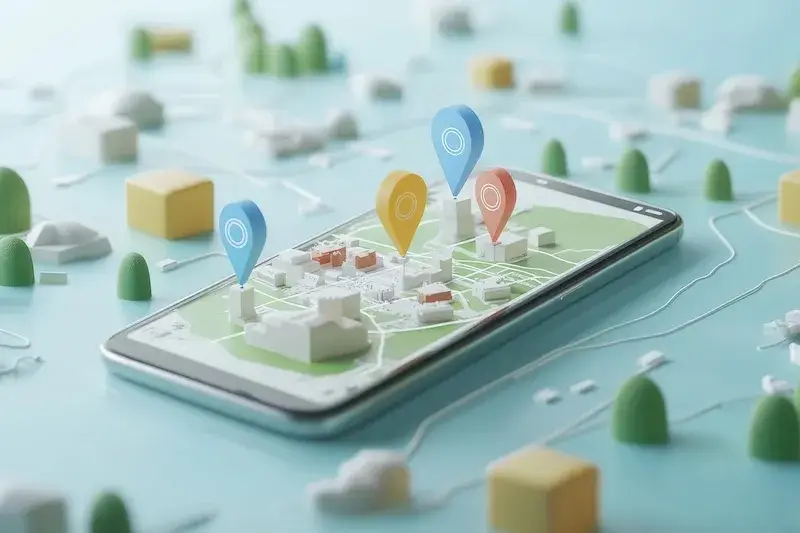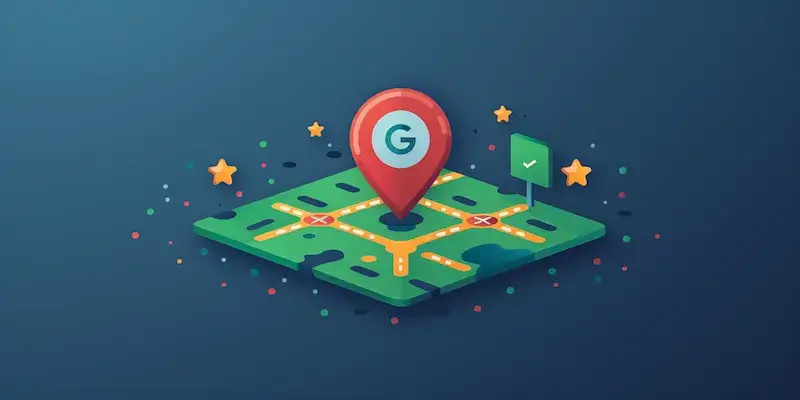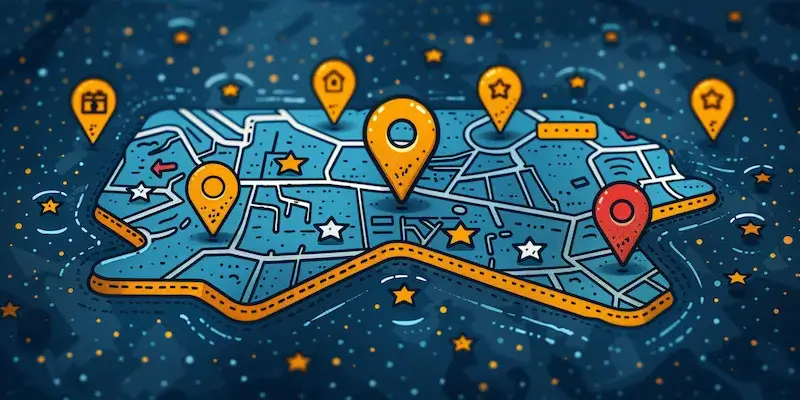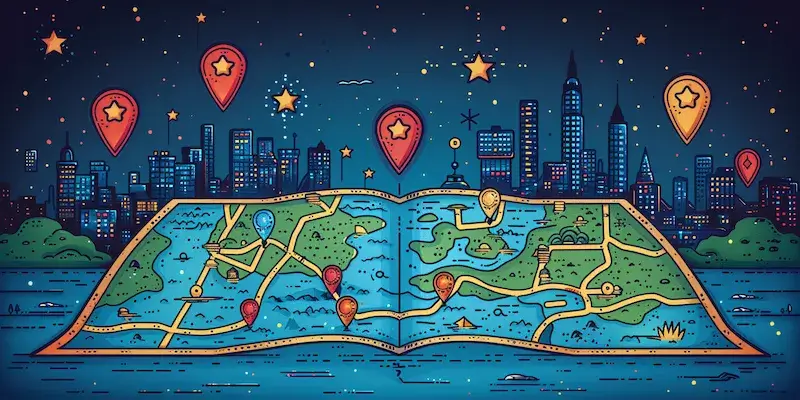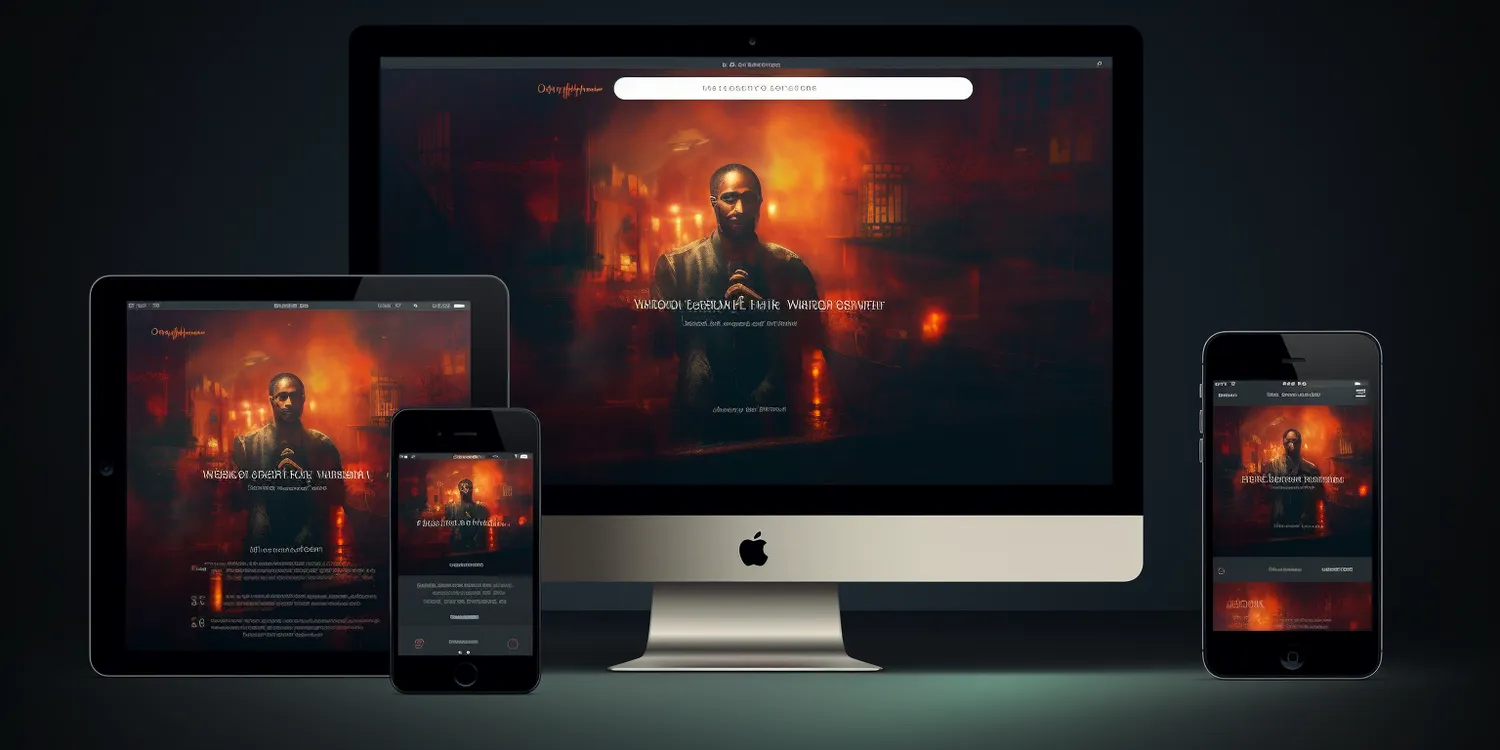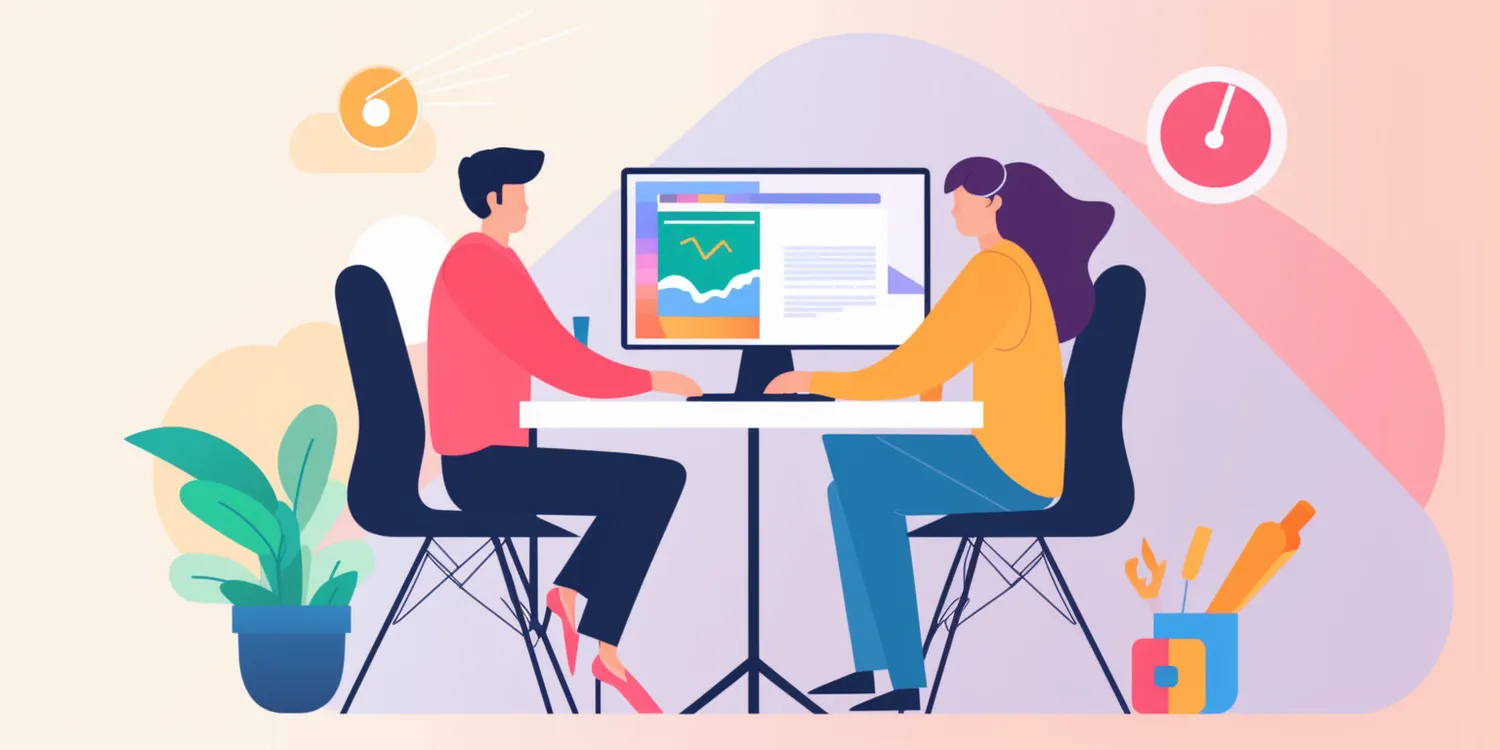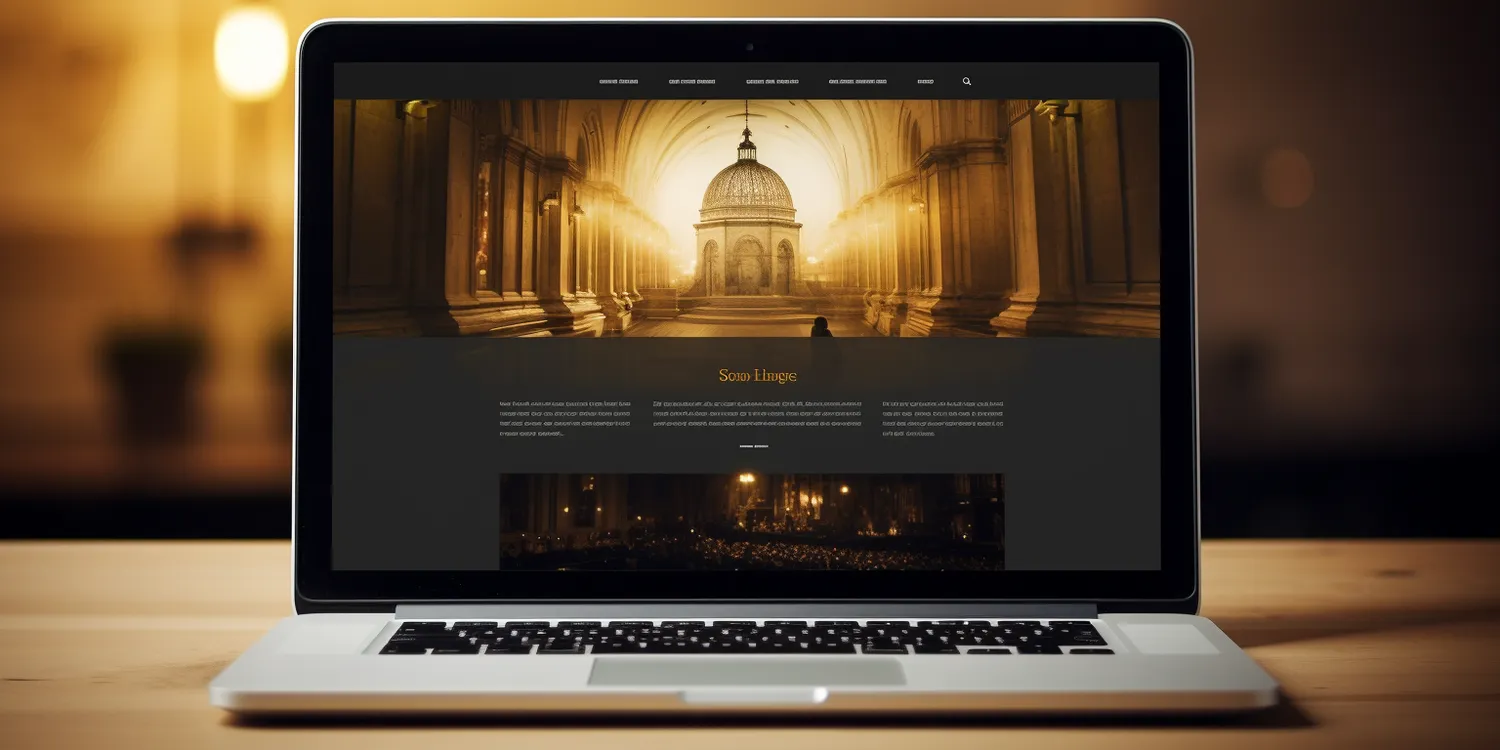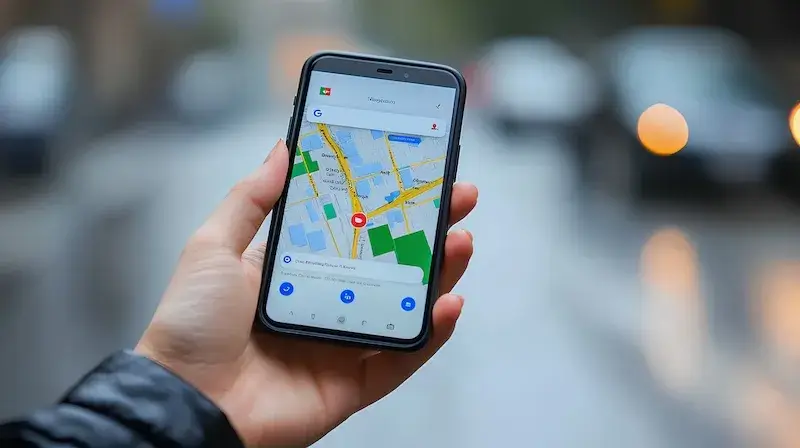
Jak dodac pinezkę w Google Maps?
Aby dodać pinezkę w Google Maps, należy najpierw otworzyć aplikację lub stronę internetową Google Maps na swoim urządzeniu. Po załadowaniu mapy, warto upewnić się, że jesteśmy zalogowani na swoje konto Google, co umożliwi nam zapisanie dodanej lokalizacji. Następnie, aby dodać pinezkę, wystarczy kliknąć prawym przyciskiem myszy w wybrane miejsce na mapie lub dotknąć ekranu w przypadku urządzeń mobilnych. Pojawi się wtedy menu kontekstowe z różnymi opcjami. Wybieramy opcję „Dodaj brakującą lokalizację” lub „Zapisz tę lokalizację”, co pozwoli nam na przypisanie nazwy oraz dodatkowych informacji do nowej pinezki. Warto również dodać zdjęcia lub opisy, które ułatwią identyfikację miejsca w przyszłości.
Jak edytować i zarządzać dodanymi pinezkami w Google Maps
Zarządzanie dodanymi pinezkami w Google Maps jest niezwykle proste i intuicyjne. Po dodaniu pinezki do mapy, możemy w każdej chwili wrócić do niej i dokonać edycji. Aby to zrobić, wystarczy otworzyć aplikację Google Maps i przejść do sekcji „Twoje miejsca”, gdzie znajdziemy wszystkie zapisane lokalizacje. Klikając na wybraną pinezkę, uzyskamy dostęp do opcji edycji, gdzie możemy zmienić nazwę miejsca, dodać lub usunąć zdjęcia oraz modyfikować opis. Możemy również zdecydować się na usunięcie pinezki, jeśli nie jest już potrzebna. Warto pamiętać, że zarządzanie pinezkami daje nam możliwość organizacji naszych ulubionych miejsc oraz planowania przyszłych wizyt. Dzięki temu możemy łatwo tworzyć listy miejsc do odwiedzenia lub dzielić się nimi z przyjaciółmi i rodziną.
Jak korzystać z dodanych pinezek w Google Maps podczas podróży
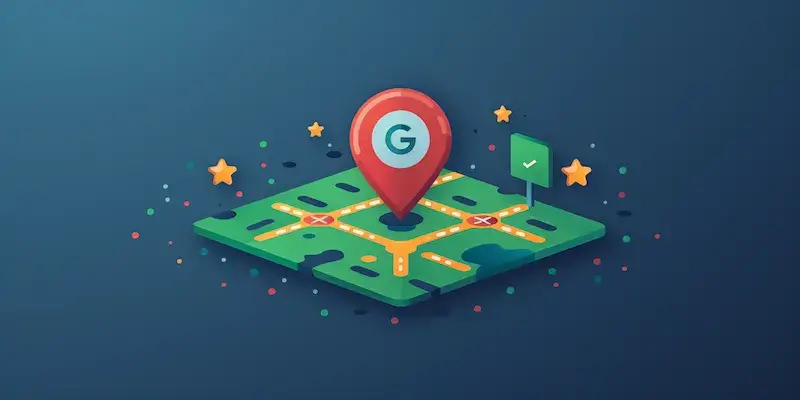
Podczas podróży dodane pinezki w Google Maps mogą okazać się niezwykle pomocne i ułatwić nam poruszanie się po nieznanym terenie. Kiedy planujemy wyjazd, warto wcześniej zaznaczyć interesujące nas miejsca na mapie, takie jak restauracje, atrakcje turystyczne czy hotele. Dzięki temu będziemy mieli wszystko pod ręką i nie będziemy musieli tracić czasu na szukanie informacji w trakcie podróży. Wystarczy otworzyć aplikację Google Maps i przejść do zakładki „Twoje miejsca”, gdzie znajdziemy nasze zapisane lokalizacje. Podczas korzystania z nawigacji możemy również skorzystać z opcji „Wybierz trasę”, która pomoże nam dotrzeć do wybranego celu bez zbędnych przystanków. Dodatkowo, dzięki funkcji offline w Google Maps możemy pobrać mapy obszaru przed wyjazdem i korzystać z nich nawet bez dostępu do internetu.
Jak dzielić się pinezkami z innymi użytkownikami Google Maps
Dzielnie się pinezkami z innymi użytkownikami Google Maps to świetny sposób na polecanie miejsc oraz wspólne planowanie wyjazdów czy spotkań. Aby to zrobić, wystarczy otworzyć aplikację lub stronę internetową Google Maps i przejść do sekcji „Twoje miejsca”. Następnie wybieramy interesującą nas pinezkę i klikamy na nią, aby uzyskać dostęp do szczegółowych informacji. W tym miejscu znajdziemy opcję „Udostępnij”, która pozwoli nam wysłać link do lokalizacji przez różne platformy komunikacyjne, takie jak e-mail czy wiadomości tekstowe. Możemy także skopiować link i wkleić go tam, gdzie chcemy go udostępnić. Dzięki temu nasi znajomi będą mogli łatwo znaleźć miejsce oraz zobaczyć dodatkowe informacje o nim. Dzieląc się pinezkami możemy także tworzyć wspólne listy miejsc do odwiedzenia czy rekomendacji dla innych użytkowników.
Jak dodawać pinezki w Google Maps na urządzeniach mobilnych
Aby dodać pinezkę w Google Maps na urządzeniach mobilnych, proces jest bardzo podobny do tego, który znamy z wersji desktopowej. Po otwarciu aplikacji Google Maps, użytkownik powinien upewnić się, że jest zalogowany na swoje konto Google. Następnie wystarczy dotknąć ekranu w miejscu, które chcemy oznaczyć. Po chwili pojawi się małe okno z informacjami o lokalizacji. W tym momencie możemy wybrać opcję „Zapisz” lub „Dodaj do ulubionych”, co pozwoli nam na przypisanie pinezki do naszego konta. Warto również dodać dodatkowe informacje, takie jak opis czy zdjęcia, aby ułatwić sobie późniejsze odnalezienie tej lokalizacji. Dodatkowo, jeśli korzystamy z GPS w naszym telefonie, możemy szybko znaleźć naszą aktualną lokalizację i dodać pinezkę w tym miejscu. To bardzo przydatne podczas podróży, gdy chcemy zapisać ciekawe miejsca, które napotkaliśmy po drodze.
Jak usuwać pinezki w Google Maps i dlaczego warto to robić
Usuwanie pinezek w Google Maps to istotny krok w zarządzaniu naszymi zapisanymi lokalizacjami. Czasami zdarza się, że dodajemy miejsca, które okazują się nieaktualne lub po prostu nie są już dla nas interesujące. Aby usunąć pinezkę, należy otworzyć aplikację Google Maps i przejść do sekcji „Twoje miejsca”. Znajdziemy tam listę wszystkich zapisanych lokalizacji. Wybierając konkretną pinezkę, możemy kliknąć na nią i skorzystać z opcji „Usuń”. Usunięcie niepotrzebnych pinezek pomaga utrzymać porządek w naszych zapisach oraz ułatwia odnajdywanie tych miejsc, które naprawdę nas interesują. Ponadto, regularne przeglądanie i aktualizacja naszych pinezek pozwala na lepsze planowanie przyszłych podróży oraz unikanie miejsc, które mogą być już zamknięte lub nieaktualne.
Jak korzystać z funkcji „Moje miejsca” w Google Maps
Funkcja „Moje miejsca” w Google Maps to niezwykle przydatne narzędzie, które pozwala użytkownikom na zarządzanie swoimi zapisanymi lokalizacjami w sposób wygodny i intuicyjny. Aby uzyskać dostęp do tej funkcji, wystarczy otworzyć aplikację Google Maps i kliknąć na ikonę menu lub przejść do zakładki „Twoje miejsca”. W tym miejscu znajdziemy wszystkie nasze zapisane pinezki oraz listy ulubionych miejsc. Możemy tworzyć różne kategorie dla naszych lokalizacji, co ułatwia ich organizację. Na przykład możemy stworzyć osobne listy dla restauracji, atrakcji turystycznych czy hoteli. Dzięki temu planowanie podróży staje się znacznie prostsze i bardziej uporządkowane. Użytkownicy mogą również dzielić się swoimi listami z innymi osobami, co sprzyja wspólnemu odkrywaniu nowych miejsc oraz rekomendowaniu najlepszych atrakcji.
Jak dodawać notatki do pinezek w Google Maps
Dodawanie notatek do pinezek w Google Maps to doskonały sposób na wzbogacenie naszych zapisów o dodatkowe informacje dotyczące konkretnych miejsc. Aby dodać notatkę do pinezki, należy najpierw otworzyć aplikację Google Maps i przejść do sekcji „Twoje miejsca”. Następnie wybieramy interesującą nas lokalizację i klikamy na nią, aby uzyskać dostęp do opcji edycji. W polu opisu możemy wpisać wszelkie istotne informacje dotyczące danego miejsca – od godzin otwarcia po nasze osobiste uwagi czy wspomnienia związane z wizytą w tym miejscu. Notatki te mogą być niezwykle pomocne podczas planowania kolejnych wizyt lub gdy chcemy podzielić się swoimi doświadczeniami z innymi osobami.
Jak synchronizować pinezki między różnymi urządzeniami
Synchronizacja pinezek między różnymi urządzeniami to kluczowy aspekt korzystania z Google Maps, zwłaszcza dla osób często zmieniających swoje urządzenia lub korzystających z różnych platform. Aby zapewnić synchronizację swoich pinezek, należy upewnić się, że jesteśmy zalogowani na to samo konto Google na wszystkich urządzeniach. Po dodaniu lub edytowaniu pinezki na jednym urządzeniu zmiany zostaną automatycznie zsynchronizowane z pozostałymi urządzeniami po połączeniu z internetem. To oznacza, że niezależnie od tego, czy używamy smartfona, tabletu czy komputera stacjonarnego, zawsze będziemy mieli dostęp do tych samych zapisów i informacji o lokalizacjach. Synchronizacja jest szczególnie przydatna podczas podróży – możemy dodać nowe miejsca na telefonie i natychmiast mieć do nich dostęp na laptopie podczas planowania trasy czy przeglądania mapy.
Jak wykorzystać funkcję „Zapisz miejsce” w Google Maps
Funkcja „Zapisz miejsce” w Google Maps to doskonałe narzędzie dla osób pragnących szybko oznaczać interesujące je lokalizacje bez konieczności ich szczegółowego opisywania od razu. Aby skorzystać z tej funkcji, wystarczy otworzyć aplikację Google Maps i znaleźć miejsce, które chcemy zapisać. Po kliknięciu na wybraną lokalizację pojawi się okno informacyjne z opcją „Zapisz”. Po jej wybraniu możemy przypisać miejsce do jednej z wcześniej utworzonych kategorii lub stworzyć nową listę ulubionych miejsc. Zapisując miejsce w ten sposób mamy możliwość powrotu do niego później i dodania dodatkowych informacji czy notatek.
Jak korzystać z trybu offline w Google Maps dla dodanych pinezek
Korzystanie z trybu offline w Google Maps to świetny sposób na zapewnienie sobie dostępu do zapisanych pinezek nawet wtedy, gdy nie mamy dostępu do internetu. Aby skorzystać z tej funkcji, należy wcześniej pobrać mapy obszaru, który planujemy odwiedzić. W tym celu otwieramy aplikację Google Maps i wyszukujemy interesujący nas region. Następnie klikamy na nazwę miejsca u góry ekranu i wybieramy opcję „Pobierz mapę”. Po pobraniu mapy będziemy mogli korzystać z niej offline oraz mieć dostęp do wszystkich naszych zapisanych pinezek znajdujących się w tym obszarze.
Jak dodać zdjęcia do pinezek w Google Maps
Dodawanie zdjęć do pinezek w Google Maps to doskonały sposób na wzbogacenie naszych zapisów o wizualne wspomnienia związane z odwiedzanymi miejscami. Aby dodać zdjęcie do istniejącej pinezki, należy otworzyć aplikację Google Maps i przejść do sekcji „Twoje miejsca”. Następnie wybieramy interesującą nas lokalizację i klikamy na nią, aby uzyskać dostęp do opcji edycji. W tym miejscu znajdziemy możliwość dodania zdjęcia – wystarczy wybrać odpowiedni plik z galerii naszego urządzenia lub zrobić nowe zdjęcie bezpośrednio przez aplikację. Dodawanie zdjęć sprawia, że nasze zapisy stają się bardziej osobiste oraz pomagają nam lepiej pamiętać o szczegółach związanych z wizytą w danym miejscu.